- Дънните платки на Gigabyte са едни от най-популярните в света и е важно да ги поддържате постоянно актуализирани d.
- Понякога липсата на актуализации или определени проблеми със софтуера могат да доведат до съобщения за грешки в дънните платки на Gigabyte.
- Статията по-долу е само една от многото включени в нашата център, посветен на отстраняване на системни грешки.
- Разгледайте нашите специална страница за корекция за повече стъпка по стъпка ръководства за отстраняване на неизправности.

- Изтеглете DriverFix сега безплатно (защитено изтегляне)
- Стартирайте програмата и натиснете Сканиране икона
- Изчакайте сканирането да приключи и започнете да инсталирате необходимите драйвери
- DriverFix беше успешно изтеглен от 0 читатели този месец.
The Този драйвер не може да се освободи съобщението за грешка е това, което се отнася по-конкретно до Дънни платки Gigabyte.
Някои потребители заявиха, че съобщението за грешка се появява след надстройка до Windows 10. Съобщението за грешка обикновено се дължи на липсата на вграден Wi-Fi на дънната платка, което е нещо, необходимо за сървъра Cloud Station на Gigabyte App Center.
Ето няколко резолюции, които могат да поправят тази грешка на дънната платка на Gigabyte в Windows 10.
Как да поправя Този драйвер не може да се освободи грешка?
- Актуализирайте драйверите на дънната платка
- Изключете настройката Винаги да се изпълнява при следващо рестартиране
- Преинсталирайте услугите на Gigabyte чрез командния ред
- Актуализирайте App Center
- Деинсталирайте App Center
1. Актуализирайте драйверите на дънната платка
Може да се наложи да актуализирате дънната платка на Gigabyte драйвери за да се определи водачът не може да освободи съобщение за грешка. Дънната платка обаче има различни драйвери.
Като такъв, вероятно е по-добре да използвате софтуер за актуализиране на драйвери, за да сте сигурни, че драйверите на дънната платка са актуализирани. Това включва актуализиране на стари, поправяне на счупени и подмяна на липсващи.
 В повечето случаи общите драйвери за хардуера и периферните устройства на вашия компютър не се актуализират правилно от системата. Има ключови разлики между общия драйвер и драйвера на производителя.Търсенето на правилната версия на драйвера за всеки от хардуерните ви компоненти може да стане досадно. Ето защо автоматизиран асистент може да ви помогне да намерите и актуализирате системата си с правилните драйвери всеки път и ние силно препоръчваме DriverFix.Следвайте тези лесни стъпки за безопасно актуализиране на драйверите:
В повечето случаи общите драйвери за хардуера и периферните устройства на вашия компютър не се актуализират правилно от системата. Има ключови разлики между общия драйвер и драйвера на производителя.Търсенето на правилната версия на драйвера за всеки от хардуерните ви компоненти може да стане досадно. Ето защо автоматизиран асистент може да ви помогне да намерите и актуализирате системата си с правилните драйвери всеки път и ние силно препоръчваме DriverFix.Следвайте тези лесни стъпки за безопасно актуализиране на драйверите:
- Изтеглете и инсталирайте DriverFix.
- Стартирайте софтуера.
- Изчакайте откриването на всички ваши дефектни драйвери.
- DriverFix сега ще ви покаже всички драйвери, които имат проблеми и просто трябва да изберете тези, които бихте искали да бъдат коригирани.
- Изчакайте приложението да изтегли и инсталира най-новите драйвери.
- Рестартирам вашия компютър, за да влязат в сила промените.

DriverFix
Дръжте драйверите на компонентите на вашия компютър да работят перфектно, без да излагате компютъра си на риск.
Посети сайта
Отказ от отговорност: тази програма трябва да бъде надстроена от безплатната версия, за да извърши някои специфични действия.
2. Изключете настройката Винаги да се изпълнява при следващо рестартиране
- Първо отворете Център за приложения на Gigabyte чрез системната област на Windows.
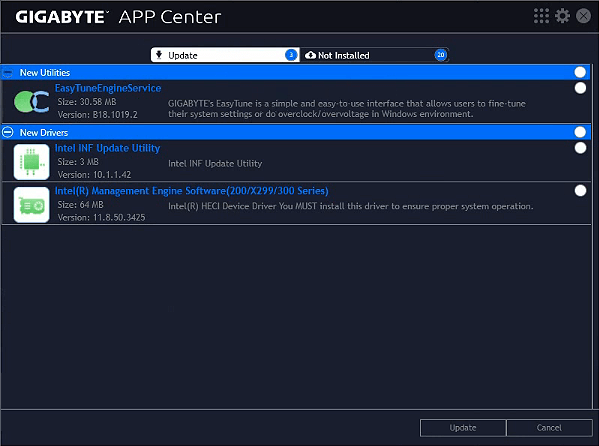
- След това щракнете върху Cloud Station Server в долната част на приложението.
- Изключете Винаги изпълнявайте при следващо рестартиране настройка за Cloud Station Server.
- Изберете раздела OC за Remote OC и превключете Винаги изпълнявайте при следващата опция за рестартиране изключен.
- След това изберете раздела Gigabyte Remote и изключете Винаги изпълнявайте при следващо рестартиране опция.
- Рестартирам вашия настолен компютър или лаптоп.
Както бе споменато, Cloud Station Server е един от компонентите на Gigabyte App Center, който изисква вграден Wi-Fi. Remote OC и Gigabyte Remote са два компонента, които също се нуждаят от Wi-Fi на борда.
По този начин изключването на тези компоненти може да реши проблема.
3. Преинсталирайте услугите на Gigabyte чрез командния ред
- Натиснете клавиша Win + X.
- След това изберете Командния ред (Администратор) за да отворите подканата.
- Вход sc изтриване на gdrv в Подканата и натиснете клавиша за връщане.
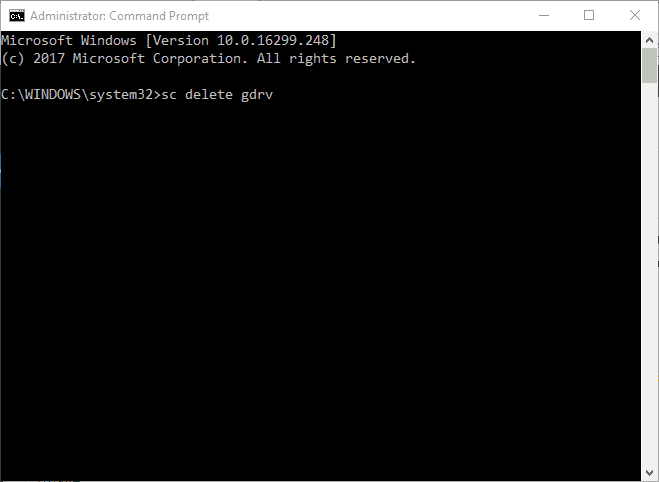
- Въведете следния ред и натиснете Въведете:
'sc създайте gdrv binPath = "C: Windowsgdrv.sys" type = "kernel" DisplayName = "gdrv"' и се върнете, за да преинсталирате услугите.
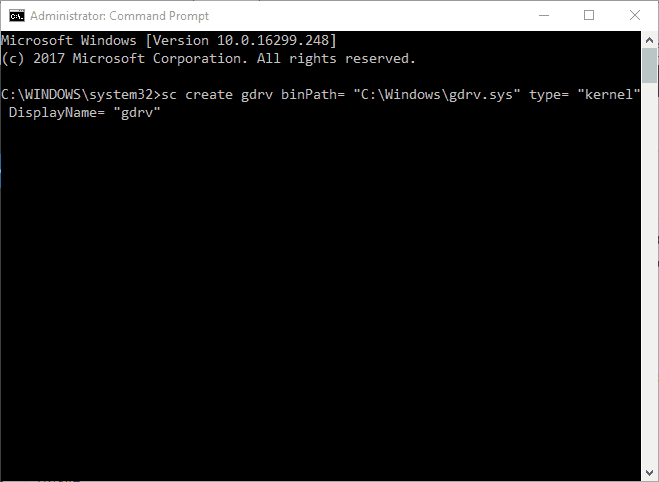
Алтернативно преинсталирането на услугите на Gigabyte може също да реши проблема.
4. Актуализирайте App Center

Ако наскоро сте надстроили до Windows 10, актуализирайте App Center, за да сте сигурни, че е съвместим с най-новата платформа.
Можете да направите това, като натиснете Изтегляне на помощната програма на GIGABYTE App Center бутон включен тази страница.
След това отворете инсталатора за приложението, за да добавите най-новата версия на App Center към Windows.
5. Деинсталирайте App Center
- Натиснете клавиша Windows + R, за да отворите Run.
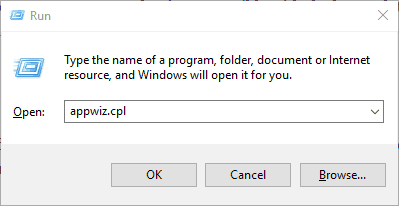
- Въведете appwiz.cpl в Изпълни и кликни Добре за да отворите прозореца на деинсталатора в моментната снимка директно отдолу.
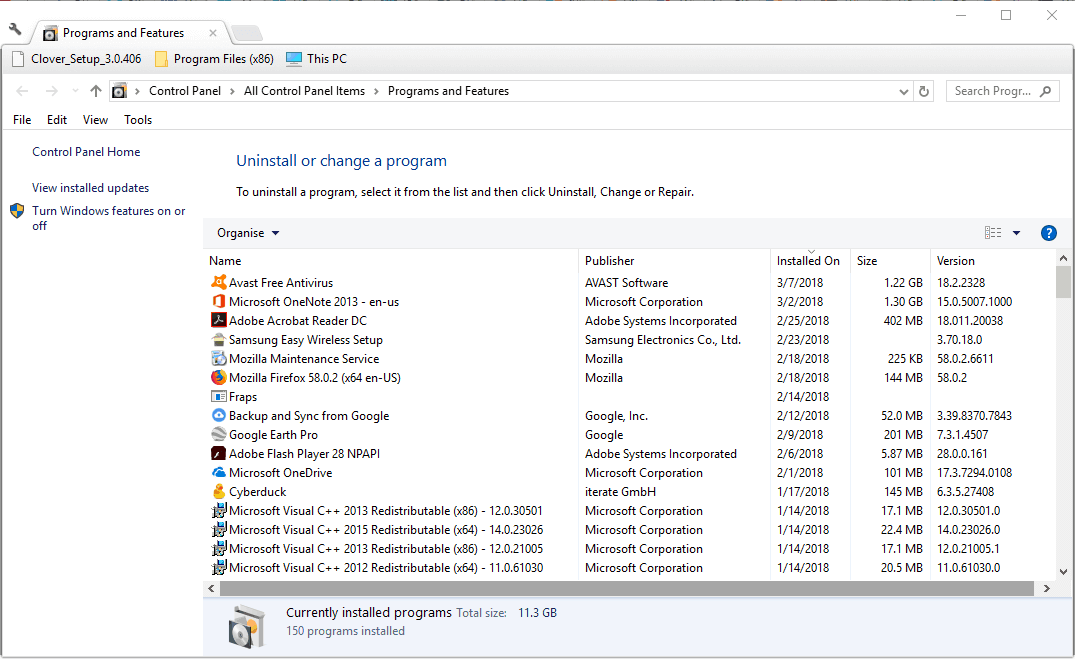
- Сега изберете Център за приложения на Gigabyte софтуер и натиснете неговата Деинсталирайте бутон.
- Натисни Да бутон за допълнително потвърждение.
- След това рестартирайте Windows след премахване на App Center.
Някои потребители са разрешили съобщението за грешка на дънната платка Gigabyte, като са премахнали App Center от Windows.
Една или повече от тези резолюции вероятно ще поправят водачът не може да освободи”Грешка в Windows 10. Ако имате допълнителни предложения за отстраняване на грешката на дънната платка на Gigabyte, не се колебайте да ги споделите по-долу.
 Все още имате проблеми?Поправете ги с този инструмент:
Все още имате проблеми?Поправете ги с този инструмент:
- Изтеглете този инструмент за ремонт на компютър оценени отлично на TrustPilot.com (изтеглянето започва на тази страница).
- Щракнете Започни сканиране за да намерите проблеми с Windows, които биха могли да причинят проблеми с компютъра.
- Щракнете Поправи всичко за отстраняване на проблеми с патентованите технологии (Ексклузивна отстъпка за нашите читатели).
Restoro е изтеглен от 0 читатели този месец.
често задавани въпроси
Това съобщение за грешка се появява поради липсата на вградена Wi-Fi на дънната платка. По този начин, помислете за надграждането му с по-добра алтернатива.
Това съобщение за грешка, което се отнася по-конкретно до Дънни платки Gigabyte.
Не. Някои прости актуализации на драйвери и приложения са достатъчни, за да изчезне съобщението за грешка.
![6 най-добри дънни платки за Windows 10 [Черен петък сделки]](/f/75984392a76d773c74f6c322b591c70d.jpg?width=300&height=460)

![5 най-добри комбинирани процесора и дънни платки [Ръководство за 2021 г.]](/f/02788bc49e7eceeaa42283d2ce1ef3bc.jpg?width=300&height=460)